怎样创建FTP服务器
![]() 发布网友
发布时间:2022-04-23 07:36
发布网友
发布时间:2022-04-23 07:36
共7个回答
![]() 懂视网
时间:2022-04-07 09:04
懂视网
时间:2022-04-07 09:04
TP是网站文件维护中使用比较多的,目前LNMP一键安装包中有Pureftpd和Proftpd服务器安装脚本,LNMP默认不安装任何FTP服务器,需要用户自行安装(1.2开始不再提供proftpd的安装脚本)。
一、Pureftpd
LNMP一键安装包里1.3及更高版本不需要MySQL支持,无图像界面没有http://ip/ftp/管理界面,只能使用命令lnmp ftp {add|del|edit}进行管理。1.2及以下版本Pureftpd安装脚本是需要MySQL支持的,安装前需要已经安装好LNMP,这个自带一个PHP编写的用户管理界面。
安装
进入lnmp解压后的目录,如cd lnmp1.4 其他版本的话自行更改和确定目录位置,执行:./pureftpd.sh 会显示如下图(1.2和1.3及更高版本的安装过程有些差异,1.3及更高版本直接回车安装不需要填写其他信息,1.2版本安装如下:):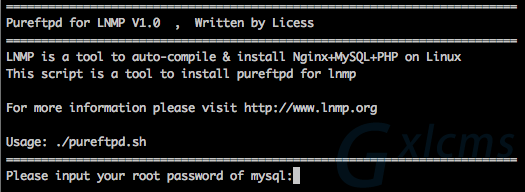
按提示输入当前MySQL的root密码,输入完成,回车确认,会提示如下信息: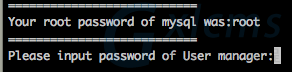 这一步是设置FTP用户管理后台的登陆密码。输入完成回车确认
这一步是设置FTP用户管理后台的登陆密码。输入完成回车确认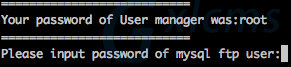
因为PHP管理后台需要连接数据库,所以会在MySQL上创建一个ftp用户,这里设置的就是这个用户的密码。输入完成,回车确认。
回车 显示 "Press any key to start install Pure-FTPd..." 再次回车确认即可开始安装。
1.3及更高版本没有图像界面!!!!!!!!没有http://ip/ftp/ 不能网页进行管理!!!!!!!!
只能使用lnmp ftp {add|del|edit}进行管理。
添加用户
1.3及更高版本添加ftp账号执行:lnmp ftp add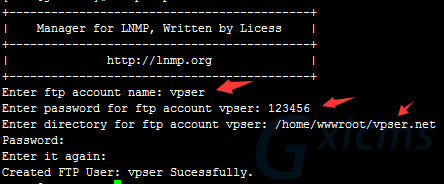
按提示分别输入要创建的ftp账号、密码及ftp账号对应的目录(目录必须是以/开始的绝对目录)
后面出现的Password: 和 Enter it again: 不需要理会,只是提示,脚本都是自动完成的。
1.2及以下版本添加用户如下:
安装完成后,在浏览器输入: http://你的ip/ftp/ 用刚才设置的FTP用户管理后台的登陆密码登陆。登陆后界面如下: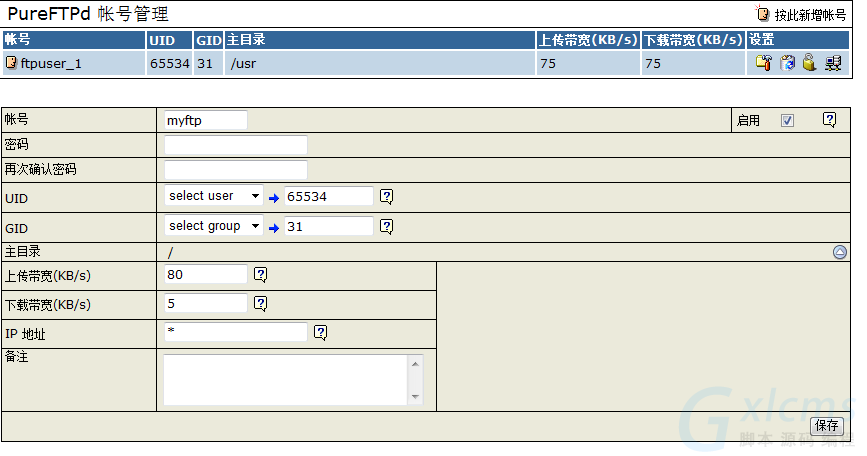
添加一个用户名到你要添加的目录。
uid,gid 都选www。
注意事项:
有用户可能找不到选择目录的地方,选目录是点击”主目录“ 最后面有个圆形套着三角形的图标,点一下就会出来。
如果提示无法读取目录、登陆超时或报502 Bad Gateway错误,修改/usr/local/php/etc/php.ini 查找open_basedir,将有/home/wwwroot/default的几行前面加;注释掉,重启php-fpm生效。
LNMP 1.2的话在/home/wwwroot/default/.user.ini里设置,将里面的内容删除,重启php-fpm生效后即可。
.user.ini文件无法直接修改,而且是隐藏文件可能在winscp下可能无法看到,建议使用vim编辑器或nano编辑器进行修改。
修改前需要执行:chattr -i /home/wwwroot/default/.user.ini
修改完成后再执行:chattr +i /home/wwwroot/default/.user.ini
如果是LNMPA或LAMP的话需要修改/usr/local/apache/conf/extra/httpd-vhosts.conf里面的php_admin_value open_basedir在该行前面加#直接注释。
LNMP 1.2开始可以使用命令:lnmp ftp {add|list|del} 进行FTP账号管理。
使用命令进行管理更方便。
修改管理面板登录密码:http://bbs.vpser.net/thread-2038-1-1.html
卸载Pureftpd
执行:./pureftpd.sh uninstall 即可对pureftpd进行卸载。
安装的FTP服务器均为普通连接未加密、非TLS加密等连接,连接时请注意选择。
二、Proftpd
在LNMP 1.0中增加了Proftpd服务器安装脚本,proftpd可以通过配置文件对权限进行更多的设置。
Proftpd可以单独安装,不需要其他如MySQL的支持,完全使用配置文件进行设置。
安装
进入lnmp1.0解压后的目录,执行:./proftpd.sh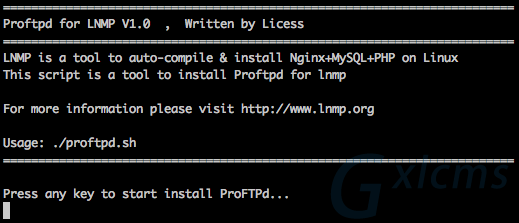
提示“Press any key to start install ProFTPd... ”后回车确认就会自动安装Proftpd
添加FTP用户
执行:/root/proftpd_vhost.sh
提示“Please input a username:” 后输入要添加的FTP用户名,回车确认。
之后会提示“Please set password for 前面你设的用户名:” 输入你要设置的密码
回车确认后后会提示“Please input full path:”,这里需要输入FTP用户设置到哪个目录,需要是绝对路径,输入完回车确认,提示“Press any key to start create ProFTPd virtul host...”后再次回车确认FTP用户就会添加上。
![]() 热心网友
时间:2022-04-07 06:12
热心网友
时间:2022-04-07 06:12
CPU:PⅢ 450MHz以上
内存:256MB SDRAM以上
带宽:ADSL 512Kbps以上
至于操作系统,Windows 98/Me/NT/2000/XP均可,如果对服务器的性能和安全性要求很低,可以采用Windows 98和Windows Me。本文中,如无特殊说明,均以Windows XP专业版为操作系统,其余操作系统下FTP服务器的架设及设置均大同小异。
一、用IIS架设
如果只是想建个小型的同时在线用户数不超过10个的FTP服务器,且不会同时进行大流量的数据传输,可以用IIS 5.0作为服务器软件来架设(IIS只适用于Windows NT/2000/XP操作系统)。
1.安装
Windows XP默认安装时不安装IIS组件,需要手工添加安装。进入控制面板,找到“添加/删除程序”,打开后选择“添加/删除Windows组件”,在弹出的“Windows组件向导”窗口中,将“Internet信息服务(IIS)”项选中。在该选项前的“√”背景色是灰色的,这是因为Windows XP默认并不安装FTP服务组件。再点击右下角的“详细信息”,在弹出的“Internet信息服务(IIS)”窗口中,找到“文件传输协议(FTP)服务”,选中后确定即可。
安装完后需要重启。Windows NT/2000和Windows XP的安装方法相同。
2.设置
电脑重启后,FTP服务器就开始运行了,但还要进行一些设置。点击“开始→所有程序→管理工具→internet信息服务”,进入“internet信息服务”窗口后,找到“默认FTP站点”,右击鼠标,在弹出的右键菜单中选择“属性”。在“属性”中,我们可以设置FTP服务器的名称、IP、端口、访问账户、FTP目录位置、用户进入FTP时接收到的消息等。
1)FTP站点基本信息
进入“FTP站点”选项卡,其中的“描述”选项为该FTP站点的名称,用来称呼你的服务器,可以随意填,比如“我的小站”;“IP地址”为服务器的IP,系统默认为“�全部未分配 ”,一般不须改动,但如果在下拉列表框中有两个或两个以上的IP地址时,最好指定为公网IP;“tCp端口”一般仍设为默认的21端口;“连接”选项用来设置允许同时连接服务器的用户最大连接数;“连接超时”用来设置一个等待时间,如果连接到服务器的用户在线的时间超过等待时间而没有任何操作,服务器就会自动断开与该用户的连接。
2)设置账户及其权限
很多FTP站点都要求用户输入用户名和密码才能登录,这个用户名和密码就叫账户。不同用户可使用相同的账户访问站点,同一个站点可设置多个账户,每个账户可拥有不同的权限,如有的可以上传和下载,而有的则只允许下载。
3)安全设定
进入“安全账户”选项卡,有“允许匿名连接”和“仅允许匿名连接”两项,默认为“允许匿名连接”,此时FTP服务器提供匿名登录。“仅允许匿名连接”是用来防止用户使用有管理权限的账户进行访问,选中后,即使是adMinistrator(管理员)账号也不能登录,FTP只能通过服务器进行“本地访问”来管理。至于“FTP站点操作员”选项,是用来添加或删除本FTP服务器具有一定权限的账户。iis与其他专业的FTP服务器软件不同,它基于WindoWs用户账号进行账户管理,本身并不能随意设定FTP服务器允许访问的账户,要添加或删除允许访问的账户,必须先在操作系统自带的“管理工具”中的“计算机管理”中去设置WindoWs用户账号,然后再通过“安全账户”选项卡中的“FTP站点操作员”选项添加或删除。但对于WindoWs 2000和WindoWs Xp专业版,系统并不提供“FTP站点操作员”账户添加与删除功能,只提供adMinistrator一个管理账号。
提示:匿名登录一般不要求用户输入用户名和密码即可登录成功,若需要,可用“anonyMous”作为用户名,以任意电子邮件地址为密码来登录。
4)设置用户登录目录
最后设置FTP主目录(即用户登录FTP后的初始位置),进入“主目录”选项卡,在“本地路径”中选择好FTP站点的根目录,并设置该目录的读取、写入、目录访问权限。“目录列表样式”中“uniX”和“Ms-dos”的区别在于:假设将G�\FTP设为站点根目录,则当用户登录FTP后,前者会使主目录显示为“\”,后者显示为“G�\FTP”。
设置完成后,FTP服务器就算真正建成了。如果前面IP地址为218.1.1.1,则用户使用FTP客户端软件(用来登录FTP服务器的上传/下载软件,如CuteFTP、FlashFXp等,如无特别说明,本文中所称Ftp客户端软件均以CuteFtp pro 2.0为例)时,主机处填218.1.1.1,端口填21,此服务器的地址表述为:FTP�//218.1.1.1�21。IIS虽然安装简单,设置较简便,但功能不强,管理也很麻烦,尤其是连新建一个基本的授权访问账户都要进行繁杂的设置,而且IIS本身的安全性也比较差,容易受到诸如“红色代码”等专门针对IIS漏洞进行攻击的病毒侵袭,因而很多人都喜欢使用第三方的FTP服务器软件来架设。
二、用Serv-U等第三方FTP服务器软件架设
除IIS外,还有很多FTP服务器软件可以架设,如Wu-FTP、proFTPd、Serv-U等,但大部分只适用于uniX、linuX系统,如果使用WindoWs系统,强烈推荐使用serv-u。serv-u(下载地址:http�//www.neWhua.CoM/FTPservu.htM,含汉化包)是一种被广泛运用的FTP服务器端软件,支持WindoWs 3X/9X/Me/nt/2000等全WindoWs系列。它安装简单,功能强大,可以用同一个ip设定多个FTP服务器、限定登录用户的权限、登录主目录及空间大小、支持远程登录管理等,适合绝大部分个人自建FTP的需要。
1.安装
Serv-U的安装比IIS还简单。先执行英文原版安装文件,按提示一路“neXt”即可。要注意的是,在选择安装目录时,最好选择安装在一个非系统盘里,以免将来系统发生异常时还要重新进行账号等的设置。然后执行汉化文件,选择原版安装目录,一路“下一步”即可完成安装。
2.设置
与IIS不同,Serv-U在第一次运行时会以向导的方式一步一步地提示用户进行设置,整个过程不超过五分钟,非常人性化。为了方便说明,先假设我们要架设一个固定IP为218.1.1.1,端口为21,根目录绝对路径为G�\FTP,允许匿名访问和拥有一个用户名为dys、密码为syd、管理账户名叫“MyFTP”的公网FTP服务器。运行Serv-U,弹出向导窗口,依次设置如下选项:
1)“您的IP地址”:这里我们填入218.1.1.1,如果你是adsl等方式拨号上网,拥有的是动态IP或者不知道本机IP,此处请留空。
2)“域名”:就是该FTP站点的名称,可以随意取名,这里填入“MyFTP”。
3)“匿名账号”:决定该FTP站点是否允许匿名用户访问。选择“是”。
4)“匿名主目录”:设置匿名用户登录站点后所处的目录位置。输入“G�\FTP”。
5)“锁定于主目录”:假设在“匿名主目录”中设置匿名用户登录后所处的目录位置为“G:\FTP\Guest”,那么,选择“是”后,当匿名用户登录FTP后,就被锁定在G�\FTP\Guest目录下,只能查看Guest目录里的内容,不能进入上级目录“FTP”,同时该目录在FTP客户端软件中显示为“\”,如果未被锁定,则会完整显示为“G:\FTP\Guest”。这里选择“是”。
6)“命名的账号”:决定是否要创建有一定管理权限的账户。这里选“是”。
7)“账号名称”:就是具有一定管理权限的账户登录名称。填入“dys”。
8)“账号密码”:设置账户的登录密码。输入“syd”。
9)“主目录”:与“匿名主目录”一样,用来设置管理账户登录后所处的目录位置。输入“G:\Ftp”。
10)“锁定于主目录”:选择“是”。
11)“管理员权限”:用来设置管理账户的管理权限级别。这里选“无权限”,后面再详述。
设置完成,地址为:FTP//218.1.1.1�21的FTP服务器就算架设成功了。最后可用CuteFTP分别以匿名和dys的账户登录验证。
提示:以上这些设置并非最终设定,你还可以在Serv-U主界面中随时修改。
3.用同一个IP架设多个FTP服务器
如果带宽允许的话,你还可利用同一个IP轻松架设多个服务器。在Serv-U中,将“本地服务器”下“域”中的每个FTP服务器称为“域”,刚才创建的“MyFTP”服务器就是一个名叫“MyFTP”的域。要架设多个服务器,实际上就是创建多个拥有不同端口的域而已。
右击“域”,选“新建域”,在弹出的向导中参照“MyFTP”进行设置,只是在端口处一定不要与已经创建的“域”的端口或被其他系统服务占用的端口冲突即可。如果填入22,则此服务器的地址就是:FTP//218.1.1.1�22。依此而为,就可以架设多个FTP服务器了。
三、用动态IP域名解析软件架设拥有固定域名的FTP服务器
在上面的介绍中,我们假设的是该服务器拥有218.1.1.1的固定IP,而事实上,大部分想架设个人FTP的用户通常都是用adsl等方式拨号上网。由于每次拨号上网后被分配到的IP地址都不相同,那这是否就意味着不能架设FTP服务器呢?
有两个解决办法:一是在刚才向导中的“您的IP地址”中留空,然后完成其它向导设置。进入Serv-U主界面,先点击菜单栏上的“帮助→本机IP地址”,将本机IP地址复制,再通过其他途径告知每个用户。每拨号上网一次就重复此操作一次;二是到网上下载安装一个动态IP域名解析软件,如国外的dns2Go、国内的花生壳、88IP等,此类软件不管本机的IP如何变化都能将一个固定域名自动解析到本机IP上。这样,用户只要输入这个固定域名作FTP地址就可以访问到你的服务器。很明显,第一种方法相当麻烦,需要你有极大的耐心,第二种就相当简便,用户只要记住此域名而不用管IP是否变化。美中不足的是,目前绝大部分此类软件需要付费注册才能永久使用,不注册只能免费使用30天。
我们以88IP为例,来了解它的设置。
假设我们要申请一个域名:dys1.88IP.com。首先如前文所述用Serv-U(IIS和其他FTP服务器软件亦可)架设好FTP服务器,注意将“您的IP地址”处留空,然后到http//www.88IP.net去下载并安装88IP标准版。
88IP需要付费注册才能拥有一个永久域名,如果免费注册则仅能试用15天。运行88IP标准版客户端,会弹出设置窗口。要获得一个域名,需要先注册。在“基本资料”中,依次填写好用户登录名、有效电子邮件地址、密码和联系电话,接下来就要选择你的域名,在“域名资料”中,“域名”框填入dys2,“域名后缀”下拉框里选择“88IP.com”,这时,下方的“你的完整域名为”会显示为dys1.88IP.com,确认无误后,点“注册”按钮注册。如果注册的用户名或申请的域名已经被其他用户注册过,软件会做出相应的提示,修改后再次注册即可。注册成功后,在“执行状态”中会显示“注册成功,用户ID:�XXXXXXXX�”,记下用户ID,以备将来缴费或需要技术支持之用。最后要点击“装载”按钮将刚刚申请成功的账户信息装载至本机上。
![]() 热心网友
时间:2022-04-07 07:30
热心网友
时间:2022-04-07 07:30
![]() 热心网友
时间:2022-04-07 09:05
热心网友
时间:2022-04-07 09:05
![]() 热心网友
时间:2022-04-07 10:56
热心网友
时间:2022-04-07 10:56
![]() 热心网友
时间:2022-04-07 13:04
热心网友
时间:2022-04-07 13:04
windows
自带的iis
搭建
ftp
最好是用个
serverU
windows
自带的
安全性不好
而且权限控制
不是很好
如果你有linux
服务器的话
最好用
linux搭建
详细过程
你加我我跟你说
![]() 热心网友
时间:2022-04-07 15:29
热心网友
时间:2022-04-07 15:29
有空采纳个吧~
我等得心都急了,谢谢先
